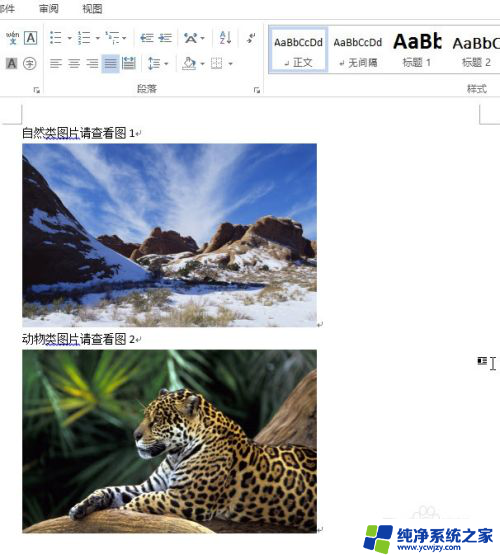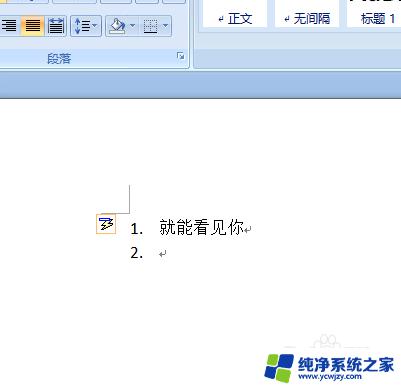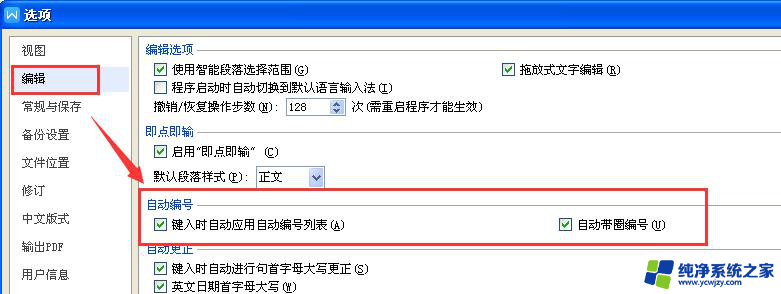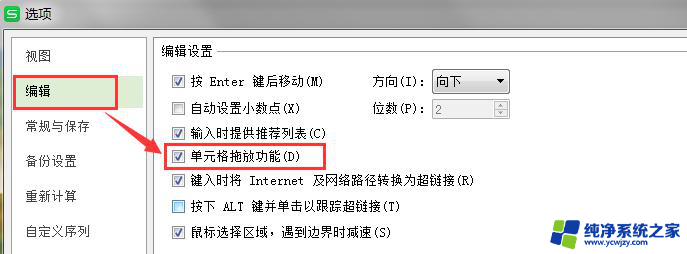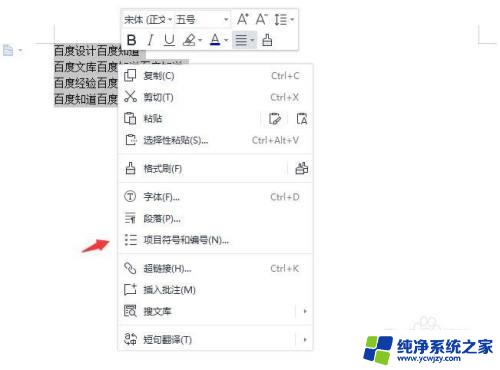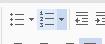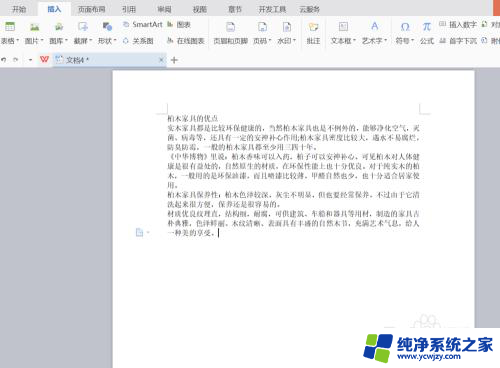word文档怎么自动编号 Word自动编号设置步骤
word文档怎么自动编号,在日常工作和学习中,我们经常需要使用Word进行文档的编写和排版,而在编写一些大篇幅的文档时,自动编号功能就显得尤为重要和便捷。Word自动编号的设置步骤可以帮助我们实现文档的自动编号,从而减轻手动编写编号的繁琐和重复工作。下面我们就来详细介绍一下Word自动编号的设置步骤,以帮助大家更好地利用这一功能,提高工作效率。
具体步骤:
1.打开电脑上安装好的Word软件,新建一份或者开启要设置自动编号的文档。

2.进入文档之后,先选中要进行自动编号的文字内容。
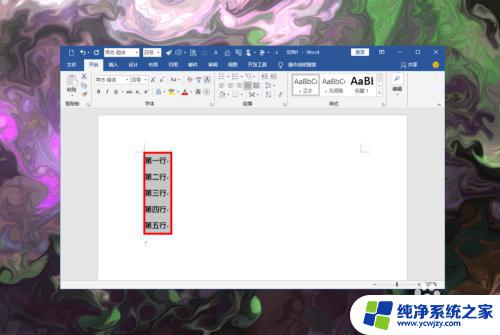
3.在文档顶部菜单栏中点击开始菜单,在下拉菜单中找到段落选项组。
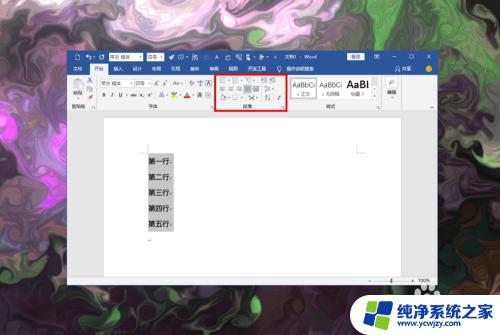
4.在段落选项组里找到并点击编号,点击后选中的文字内容就会自动进行编号。
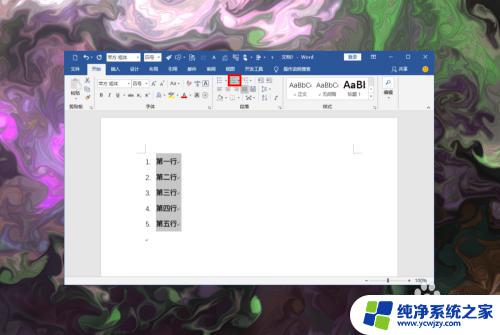
5.点击文件菜单,选择选项菜单,打开Word选项窗口,选择校对选项。
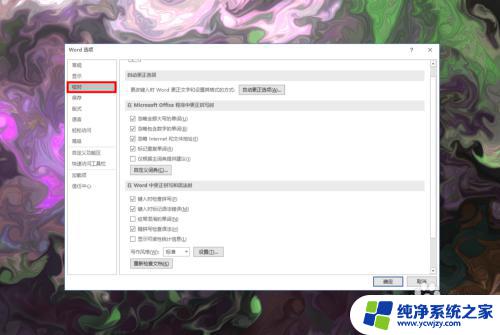
6.接着点击自动更正选项进入自动更正,选择键入时自动套用格式。再找到键入时自动应用。
7.勾选自动编号列表,然后点击窗口下方的确定按钮即可开启Word自动编号。

以上是关于如何自动编号Word文档的全部内容,如果您遇到此类情况,您可以按照我们提供的步骤进行解决,这个过程非常简单且快速。